*1 : 1と書いてあるアイコン
| General | |
|---|---|
| Desktop Layout | 仮想デスクトップの配置を設定します.wideが横にいくつ並べるか.deepは,縦にいくつ並べるか. |
| Mouse | |
| Enable mouse support | マウスでデスクトップを切り替えるか否か |
| Use modifer key | このキーを押している間は,マウスによる切り替えを許可する |
| Modules | |
| VWAssigner | 次と前の仮想デスクトップに移動するためのホットキーを設定. |
| Misc. | |
| Save sticky on exit | プログラム終了直前のsticky toggleの状態を保存するかどうかです |
| Enable window menu hotkey | ウィンドウのアクセスに関するメニューを出すホットキーです.このホットキーを使う以外にメニューにアクセスする方法がわからなかったです. |
| Enable sticky toggle hotkey | アクティブなウィンドウが仮想デスクトップを切り替えた先についてくるかどうかを設定するホットキーです |
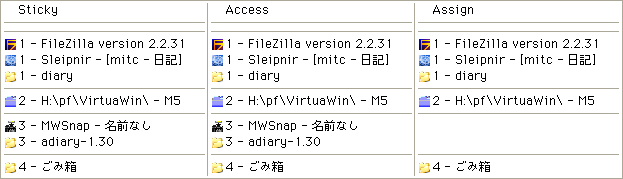
*2 : 強制終了してしまう
*3 : GIMPみたいな感じ?